MASV Desktopアプリで、各パッケージを転送する具体的な順序を選択することができます。
MASVDesktopアプリでは、各パッケージの転送順序を具体的に選択することができます。順番に転送」設定では、選択した順番でファイルを送受信します。
💡 または、パッケージに優先順位をつけることができます。優先順位による転送」設定では、複数のパッケージに優先順位を付けることができます。これは、ポータルから受信するファイルを自動化する場合に便利です。
送信の場合、クライアントや同僚が緊急に荷物を必要としているときなど、特定の荷物を他の荷物よりも先に送る必要があるときに便利です。
順番に転送は、他の人より先にファイルを受信するのにも便利です。たとえば、あるパッケージを翌朝確実に入手できるようにするために、その日の終わりにダウンロードを開始し、最高ランクの1.を与えることができます。
転送の順番を設定する
送信と 受信の転送のリストは、最高(1)から最低のランクで並んでいます。新しい転送を開始すると、その転送は最も低いランクになります。ランク欄で転送の順序を変更することができます。矢印を選択すると、転送の順番を上下に移動することができ、上下に移動することもできます。
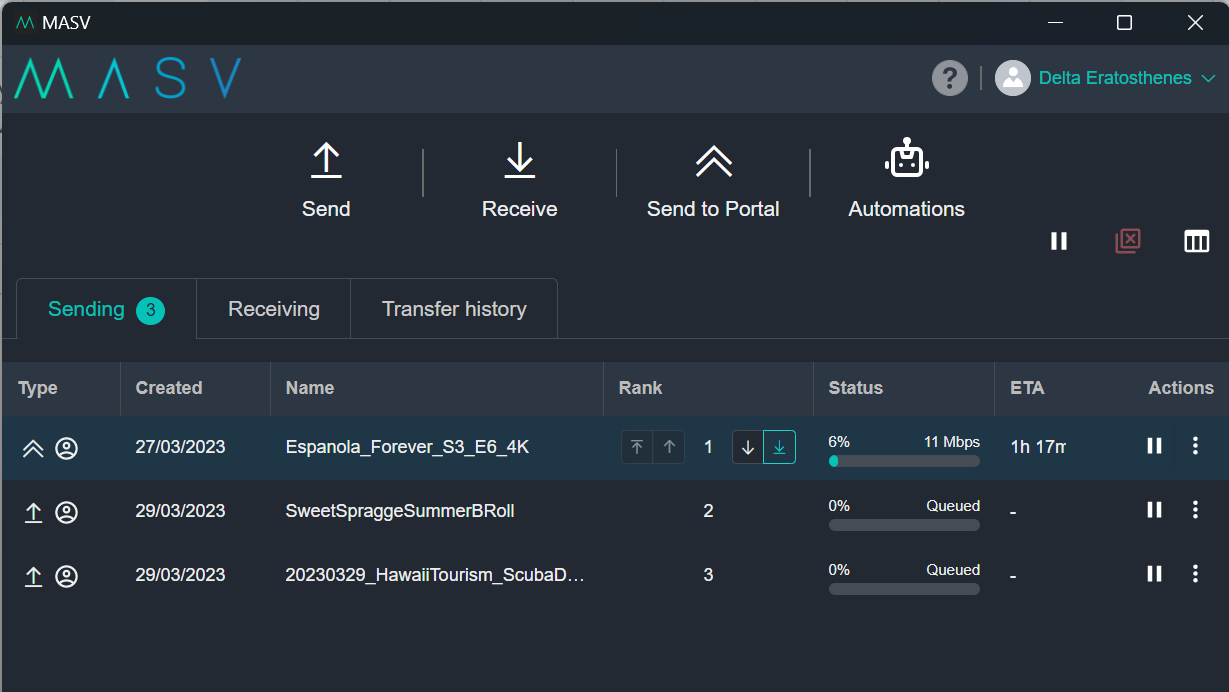
送信と 受信の順序は互いに独立しています。つまり、Desktopアプリは、同じランクのアップロードとダウンロードの両方が終了するのを待ってから次の転送を開始するわけではありません。
オーダーによる転送の設定
優先順位による転送から順番による転送への切り替えは、現在の転送と新規の転送のすべてに影響します。
また、一度に送受信する転送の数を選択することもできます。たとえば、帯域幅が限られている場合は、「最大同時ダウンロード数」を「1」に設定します。こうすると、Desktopアプリは、一度に1つのパッケージのみをダウンロードし、最高ランクのパッケージから開始します。
Transfer by Orderを設定する:
- MASV Desktopアプリで、右上のドロップダウンメニューから「設定 」を選択します。
- 設定 ダイアログで、「転送」を選択し、「順番に転送」を選択します。
- 同時に転送するパッケージの数を選択します:
- 最大同時ダウンロード数: 同時に受信するパッケージの数です。
- 最大同時アップロード数: 同時に送信するパッケージの数です。
- 右上の×を選択して、設定 ダイアログを閉じます。
